Hogy egy jelszót a mappát a Windows 7
Gyakran van egy kérdés a jelszót egy mappát vagy fájlt. Sajnos, a hagyományos eszközeivel ablakok teszik lehetetlenné. De a „kifelé”, mint lehetséges. Mindannyiunknak van egy archiváló WinRAR vagy WinZip. Ezeket a programokat, akkor könnyen és gyorsan „helyreállítási rekord” információt.
Vegyük az első opció, a archiváló WinRAR, WinZip, ha a 7-zip, vagy más módon kell olvasni az alábbi cikket.
Csak kattintson az egér jobb gombjával a fájlra vagy mappára, és válassza ki a „Hozzáadás az archívumhoz” vagy «Hozzáadás az archívumhoz»
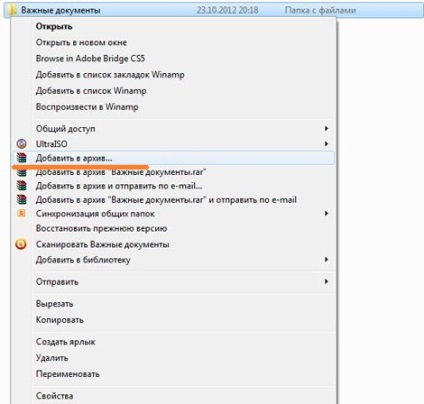
Azt viszont, hogy a lap „Advanced” ott van a felirat: „A jelszó beállítása”. tolja vissza.

MEGJELÖLÉSES ablak „Biztonsági jelszó”. Belépünk, hozzon létre egy jelszót az első sorban, és a második.

Ha nem kell tömöríteni az információkat, és annak érdekében, hogy időt takaríthat meg, menj a lap „Általános”. Válasszon Compression Method: "Nincs tömörítés". Ha azt szeretnénk, hogy tömöríteni, akkor ne csináld ezeket az intézkedéseket.
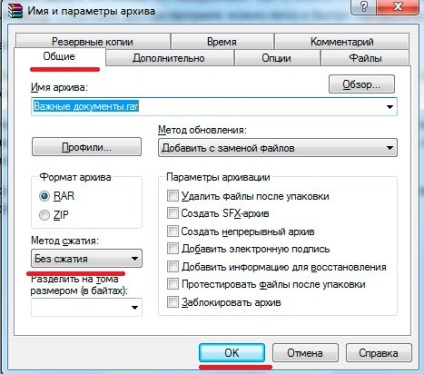
Most, a létrehozott archívumot, amikor megpróbálja megnyitni a fájlt, a program kérni fogja a jelszót.
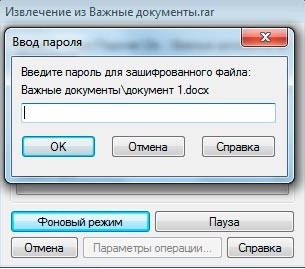
Vegyük azt az esetet, amelynek során a archiváló 7-zip
Válassza ki a mappát vagy fájlt szeretnénk, hogy egy jelszót, majd kattintson az egér jobb gombjával. Válassza ki a sort a „7-zip». kattintson a „Hozzáadás az archívumhoz” vagy «Hozzáadás az archívumhoz»
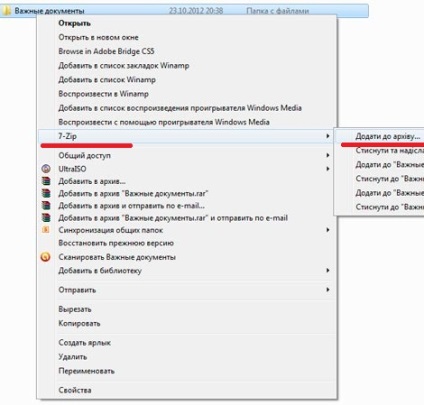
A jobb oldali a „Titkosítás” Írja be a jelszót megalkotta a területen „Enter Password” és a „jelszót”
A tömörítés mértékét, a bal oldalon, akkor tegye a „Nincs tömörítés”, ha azt szeretnénk, hogy időt takarít meg
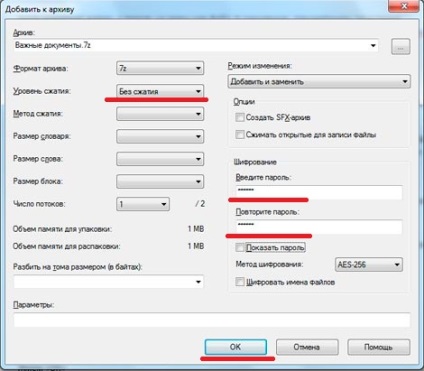
Most az archívumban, ami kiderült, ha valaki megpróbálja megnyitni egy fájlt, akkor meg kell adnia egy jelszót.
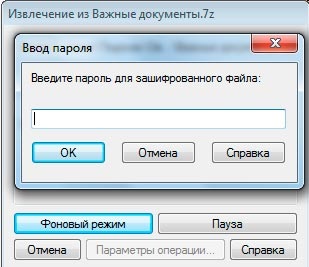
Annak érdekében, hogy egy jelszót a mappát létrehozása nélkül archív, akkor a különböző programok, mint például a «Password Protect USB, Lock Folder, Folder Guard» és mások.
Legfőképpen tetszett a Password Protect USB
A program (jelszóval protect.exe) rendszergazdaként. Ezután a jobb gombbal a programot, és válassza ki a „Futtatás rendszergazdaként”, hogy indítson egy WinXP.

Kattintson a „Lock a mappa”

Keresünk a mappában található, ahová szeretnénk, hogy egy jelszót, válassza ki, kattintson az „OK”
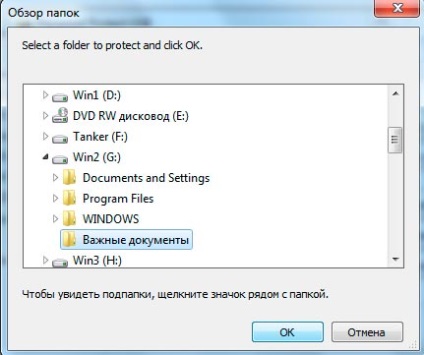
Jelölje ki a dobozt, amibe a kitalált jelszót a „Jelszava” és a „Megerősítés”. Ha félsz, hogy esetleg a jelszavát, jelölje ki a „Tip”, és az alsó mezőben adja meg az információkat, amely segít emlékezni a jelszóra a mappát.
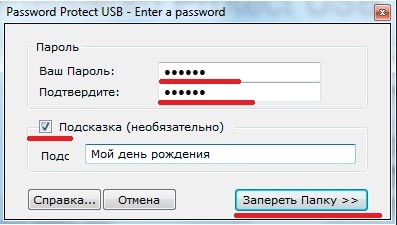
Kattintson a „Lock a mappa”
Most, amikor megpróbál menni ebben a mappában, akkor a program kérni fogja a jelszót.
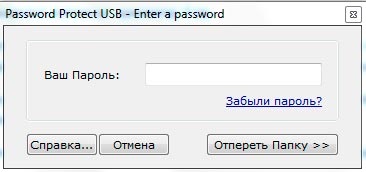
Ez csak a probléma, hogy nem csak keresse meg a mappát, és létrehozza ugyanazt a jelszó nélkül. De más program nem működik jobban, mint a titkos mappát. Azt jelenti, windows, hogy egy jelszót a mappát, csak akkor lehet használni több fiókot.